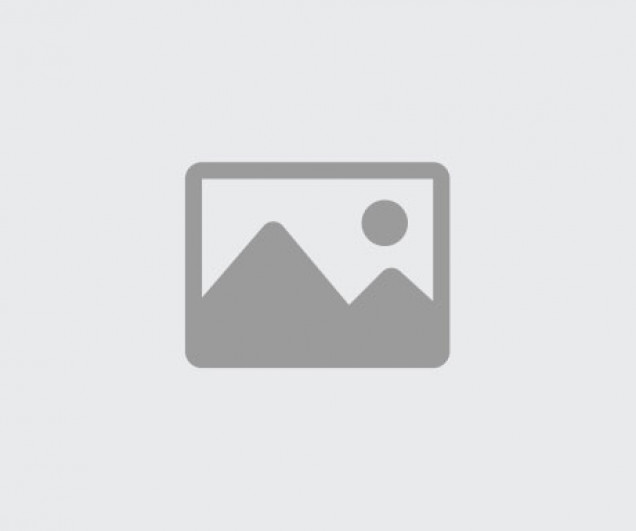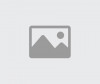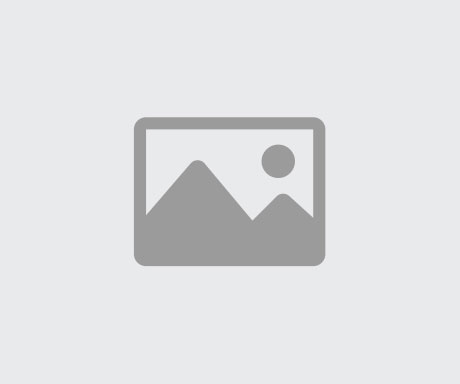Оригинальные идеи,
сценарии для досуга
Материалы для обучения
в любых сферах
Готовые решения
на любой возраст
Зарабатывайте
на своих креативах
- Главная
- Обобщение опыта
- Доклад "Создание развивающей образовательной среды на основе внедрения современных образовательных технологий"
Доклад "Создание развивающей образовательной среды на основе внедрения современных образовательных технологий"
Описание проекта
МБОУ Сокольниковская СОШ
Керш-Борковский филиал
ДОКЛАД
Создание развивающей образовательной среды на основе внедрения современных образовательных технологий
(Методическое объединение учителей Изо, технологии, музыки)
Подготовила : учитель технологии
и изобразительного искусства
Кордяшова Н.В.
август 2019г
В настоящее время в условиях современной школы методика обучения переживает сложный период, связанный с изменением целей образования, разработкой Федерального государственного образовательного стандарта нового поколения.
Трудности возникают и в связи с тем, что в базисном учебном плане сокращается количество часов на изучение отдельных предметов, в том числе и дисциплину технология. Все эти обстоятельства требуют новых педагогических исследований в области методики преподавания предметов, поиска инновационных средств, форм и методов обучения , связанных с разработкой и внедрением в учебный процесс современных образовательных технологий.
Внедрение современных информационных технологий в образовательный процесс позволит учителю:
- отработать глубину и прочность знаний, закрепить умения и навыки в различных областях деятельности;
- развивать технологическое мышление, умения самостоятельно планировать свою учебную, самообразовательную деятельность;
- продуктивно использовать учебное время;
- добиваться высоких результатов обученности учащихся.
Однако внедрение современных образовательных и информационных технологий не означает, что они полностью заменят традиционную методику преподавания, а будут являться её составной частью.
Сегодня я вам представлю современные образовательные технологии, которые может применить любой учитель в учебном процессе. Это прежде всего программа Wizer.me.( визер. Ми).Эта программа создает развивающую образовательную среду для ребенка. Она является инструментом создания интерактивных рабочих листов, которые можно использовать в дистанционном обучении, для выполнения обучающимися домашних работ. Интерактивный рабочий лист представляет собой веб-страницу, на которой можно разместить учебный материал и различного типа задания для учащихся. Например, это может быть видео, картинка, тесты, текст на основе которых учащиеся отвечают на вопросы и выполняют задания. Заходим на сайт https://app.wizer.me. ЧерезGoogle.
Начинаем работу в программе с регистрации, как учитель. Минус программы английская версия. Вкладки на анг. Яз. Но можно перевести на русский , кликнув правой кнопкой мыши на пустом месте и выбрать меню « Перевод на русский». И так на заглавной странице программы выбираем вкладку в правом верхнем углу «Джоин»- т.е. присоединиться.
Выбираем варианты регистрации как учитель или как ученик. Выбираем варианты регистрации как учитель. Удобнее регистрироваться через почту (джимел) gmail
Следующая панель позволяет создать рабочий лист . Выбираем зеленую панельку с + и нажимаем.- « Создать лист». Здесь же можно воспользоваться и готовыми рабочими листами, которые создали другие учителя. В основном это учителей англ. яз., биологии , литературы, информатики..
В открывающемся окне выбираем дизайн рабочего листа. в левой стороне. Очень разнообразны варианты дизайна листов. Выбрав дизайн, выбираем шрифт и пишем название , тему рабочего листа . Здесь же можно написать по какому предмету и для какого класса. Вот мой вариант. Я создала свой рабочий лист на тему урока « Бутерброды» Предмет технология 5 класс.И второй вариант- урок по технологии « Профессии» для 8 кл.
На панели есть кнопка DIY ( диауай)- которая дает возможность создания листов со своим дизайном.
КнопкаUploadcaverimage ( аплод кавер имидж) – дает возможность загрузить свою картинку с интернета. Я загрузила картинку Бутерброды
Дальше переходим к разбору типов заданий, которые можно поместить на рабочем листе. Снизу находятся кнопки у каждой кнопки свое задание.
1-ая кнопка «Открытый вопрос.»- Простой вариант. Вы задаете вопрос ученик отвечает.
2- кнопка «Выбор ответов» дается несколько вариантов ответов найти правильный. Тестовый вариант
3-ья кнопка. «Пропуски заполнить». Пишем текст выделяем слова которые будут у ученика в тексте пропушены. А с низу располагаем банк слов, перечень слов , из которых ученик должен выбрать и вставить правильное слово, а может вообще не быть слов внизу- ученик сам должен догадаться какие слова нужно вписать.
4- ый вариант Очень крутой . «Подписать на картинке» Детям 3-4,5,6,7 кл.- понравиться такое задание. Есть картинка с клеткой по биологии . Кликнув на разные части клетки ставим теги т.е отметки на картинке, куда ученик должен вписать названия, например: ядро, лизосома и т.д.
5.«Соотнести из колонок». В правой колонке размещены, например понятия в информатике варианты: мышка, клавиатура, монитор и тд. А в левой колонке расположены такие понятия как: устройство ввода, вывода информации. Ученик должен соотнести понятия с помощью стрелок, например мышка относится к вводу или выводу информации
6. «Сортировать». Похож на предыдущий. Предмет русский язык : по двум колонкам отсортировать слова какие мужского, а какие женского рода
7. «Рисование» что- то нарисовать.
8 Кнопки «Текст , картинка, видео, ссылкана сторонний ресурс- позволяют вставить текст , картинку, видео, вставить ссылку на другой ресурс.
Наполняем рабочий лист своими заданиями . Выбираем задачу. Лучше выбрать сначала фильм с сайта You Tube. Вы можете выбрать ролик из имеющихся. После выбора ролика, копируйте ссылку и вставляете на рабочий лист. Я выбрала видеоролик связанный с моей темой урока «Бутерброды». Показ небольшого видеофильма- это один из способов изучения новой темы самостоятельно.
Создаем опрос по материалам ролика в виде тестовых заданий, у меня опрос в виде теста на соотношение: « Найди пару», потом идет « Открытый вопрос»,Следующий вариант задания : «Подписать картинку» .Кликнув на теги пишем названия бутербродов. Программа сама подсчитывает количество баллов, ведь я заранее отметила сколько балов может заработать ученик за правильное выполнение того или иного задания. Определенное количество балов соответствует определенной оценке. Задание «Нарисовать» .На этой панели ребенок рисует разнообразные формы бутербродов. с помощью соответствующих значков на панели рисования.
И последний тест , который я включила называется «Пропуски заполнить». Даю текст по теме, ребенок должен вбить правильное пропущенное слово.
В верхней части рабочего листа есть вкладки желтого цвета. Они показывают на каком этапе выполнения задания вы находитесь. Первая вкладка называется« Создание и редактирование»( крейт энд эйдит), т.е Создание и редактирование заданий.
Вторая называется- (ревью)- Предварительный просмотр листа,как будет видеть его ученик. Это возможность просмотреть не допустили ли вы ошибки, и исправить их.
Третья вкладка – « Назначить ученикам»- поможет вам, как ваш лист назначить ученикам.
Четвертая-Ответы учеников. Здесь вы видите кто, когда, и на сколько балов прошел задания.
Рассмотрим третью вкладку. Открываем и выбираем кнопку линкс – Создать код или ссылку на задание. Затем жмем на красную кнопку. И у вас появляются варианты прикрепления задания. Есть несколько способов: черезКод DMCNTV , через ссылкуhttps://app.wizer.me/learn/DMCNTV
Посмотрим как ученик может получить задание и его выполнить. Поэтапно рассмотрим. Ребенок получил пинкод . Ему необходимо зайти на тот же сайт https://app.wizer.me ( визер . ми).И в правом верхнем углу выбрать область для ввода кода .Им нужно ввести код. У меня он- DMCNTV. Даже получив код, ребенку все равно нужно зарегистрироваться на сайте по почте. gmail.com. У меня ученик 5 класса Земцов Виктор. Создаем ему электронный ящик и пароль для в входа на сайт.. Нажимаем кнопку :Войти как студент. Открывается рабочий лист с заданиями. Выполнив все задания, внизу есть фиолетовая кнопочка с самолетиком. . Она означает : Сдать работу. Потом вам необходимо подтвердить , что вы действительно уверены в этом. Если вы не подтвердите, то задания будут недоступны для проверки.
Как видит учитель работы своих учеников в своем аккаунте. Это можно посмотреть во вкладке желтой на верху. Вкладка называется Анвэрс
(anvers) – Ответы. Здесь в фиолетовом фоне фамилии детей , их набранные баллы. Те дети которые забыли нажать кнопку с самолетиком : Сдать работу, напротив их фамилии англ буквами зеленым шрифтом написано Не сдали работу.!
Спасибо за внимание!